d盘c盘怎么合并 在Win7下将C盘和D盘合并的方法
更新时间:2024-03-09 17:04:40作者:jiang
在Windows 7系统中,将C盘和D盘合并是一种常见的操作需求,合并C盘和D盘可以帮助用户优化硬盘空间的利用,提高系统运行的效率。通过一些简单的步骤,用户可以轻松地将两个分区合并为一个,实现更高效的硬盘管理。接下来我们将介绍在Win7下将C盘和D盘合并的具体方法。
具体步骤:
1.首先,我们将D盘的重要资料备份好。再鼠标右键单击电脑桌面上的计算机,在弹出的菜单中点击管理选项。
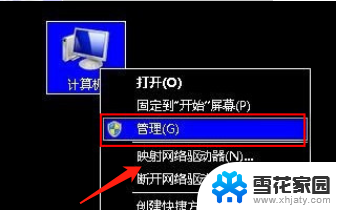
2.我们点击进入管理选项之后,在管理右侧的子菜单中我们可以看到磁盘管理的选项,点击进去。
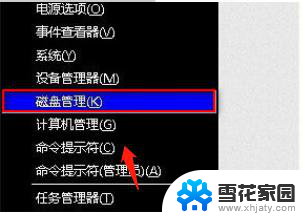
3.接着,进入到磁盘管理的窗口。鼠标点选已经备份好资料的D盘,并右键单击它,点击删除卷的选项,删除卷后,就可以看到有一个可用空间。
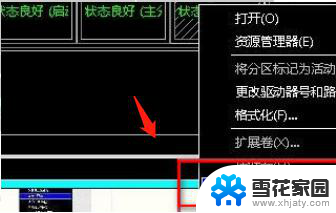
4.最后,右键单击磁盘管理中的C盘。在弹出的菜单列表中点击扩展卷,再按照相应的提示进行操作即可,这样就把C盘和D盘合并了。
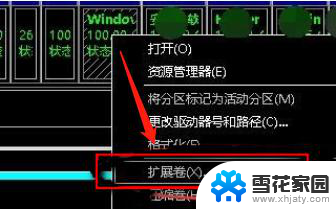
以上是关于如何合并D盘和C盘的全部内容,如果您遇到相同的问题,可以参考本文中介绍的步骤进行修复,希望这对您有所帮助。
d盘c盘怎么合并 在Win7下将C盘和D盘合并的方法相关教程
-
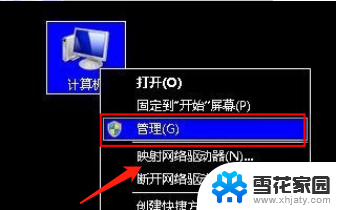 d盘怎么和c盘合并 win7怎么将C盘和D盘合并
d盘怎么和c盘合并 win7怎么将C盘和D盘合并2024-04-16
-
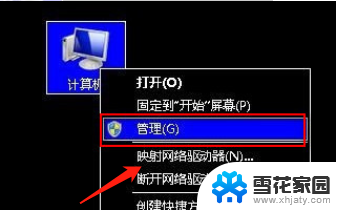 电脑合盘怎么合c盘d盘 win7下如何合并C盘和D盘
电脑合盘怎么合c盘d盘 win7下如何合并C盘和D盘2024-02-12
-
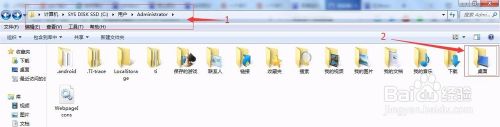 win7桌面设置到d盘 如何将系统桌面设置到D盘
win7桌面设置到d盘 如何将系统桌面设置到D盘2023-09-16
-
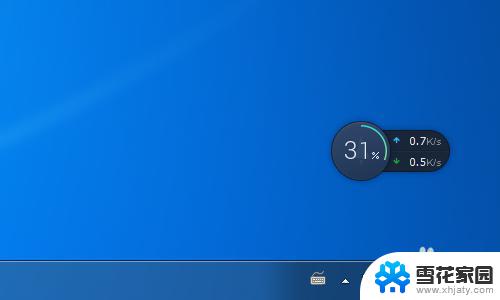 怎样把电脑右下角的图标放在一起 如何合并win7任务栏右下角的图标
怎样把电脑右下角的图标放在一起 如何合并win7任务栏右下角的图标2023-10-29
win7系统教程推荐
- 1 win7屏幕密码 Win7锁屏密码设置步骤
- 2 如何关闭win7自带的杀毒软件 Win7关闭Windows Defender的方法
- 3 win7怎么重新激活系统 win7系统激活工具
- 4 怎么看win7是多少位 win7怎么查看系统的位数
- 5 windows8开始菜单改成win 7 Win8系统开始菜单设置成win7样式的方法
- 6 windows7无法连接到网络 Win7网络连接无法访问Internet解决方法
- 7 win7电脑如何手机投屏 在win7电脑上设置投射屏幕
- 8 0xc0000225按f8进不了win7 Win7系统开机按F8无法进入安全模式解决方法
- 9 win7系统密码忘了怎么解除 忘记win7开机密码怎么办
- 10 win7设置定时休眠 win7休眠设置失败